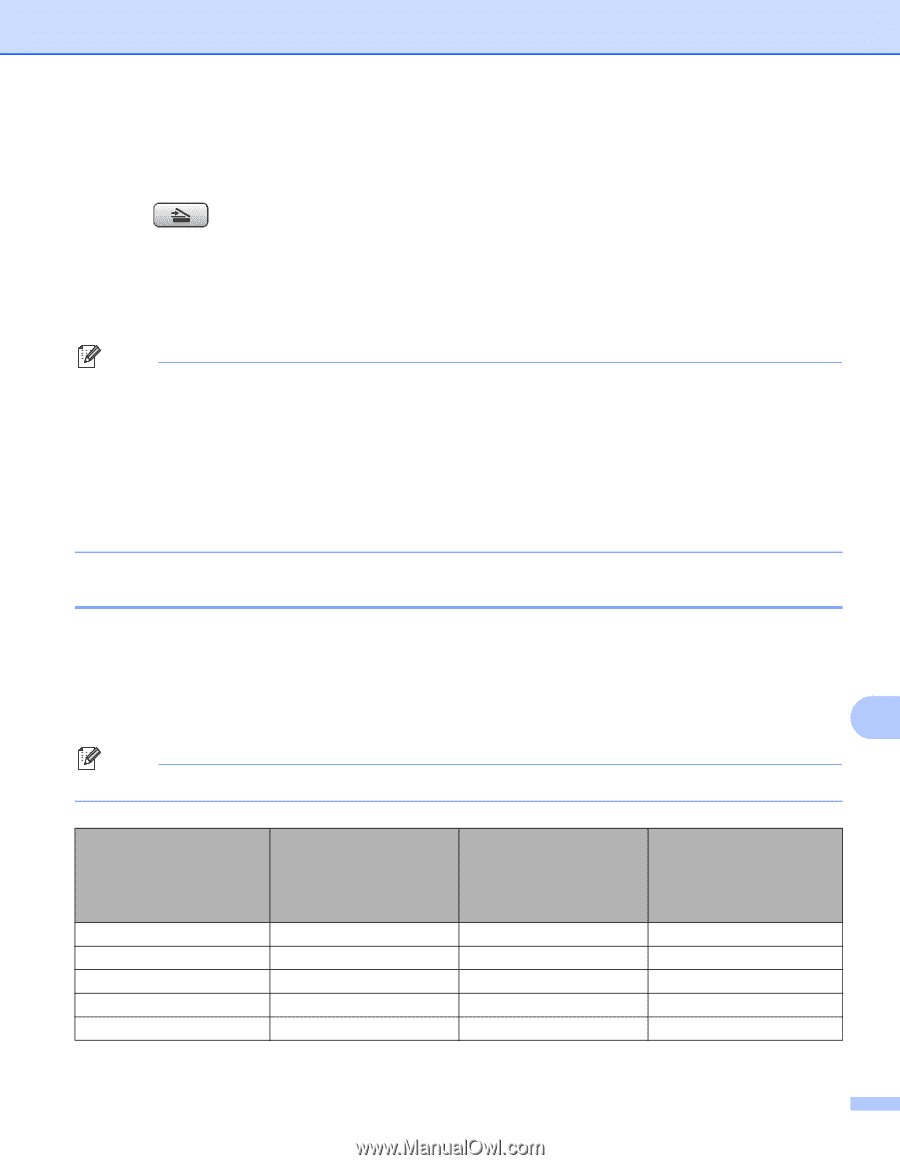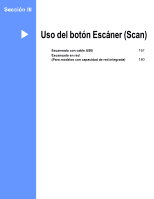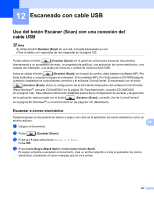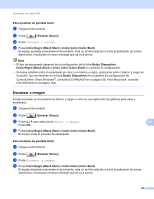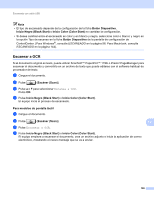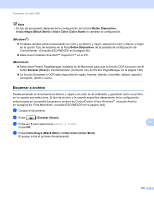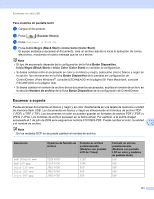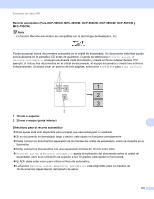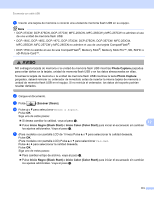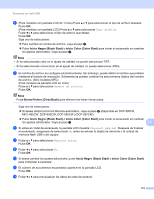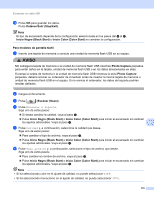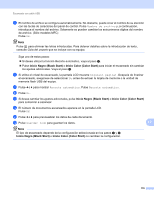Brother International MFC 795CW Software Users Manual - Spanish - Page 178
Escanear a soporte, Para modelos de pantalla táctil, Escáner Scan, Inicio Negro Black Start
 |
UPC - 012502623311
View all Brother International MFC 795CW manuals
Add to My Manuals
Save this manual to your list of manuals |
Page 178 highlights
Escaneado con cable USB Para modelos de pantalla táctil 12 a Cargue el documento. b Pulse (Escáner (Scan)). c Pulse Escanear a archivo. d Pulse Inicio Negro (Black Start) o Inicio Color (Color Start). El equipo empieza a escanear el documento, crea un archivo adjunto e inicia la aplicación de correo electrónico, mostrando el nuevo mensaje que se va a enviar. Nota • El tipo de escaneado depende de la configuración de la ficha Botón Dispositivo, Inicio Negro (Black Start) o Inicio Color (Color Start) no cambian la configuración. • Si desea cambiar entre el escaneado en color y en blanco y negro, seleccione color o blanco y negro en la opción Tipo de escaneo en la ficha Botón Dispositivo de la pantalla de configuración de ControlCenter. (Para Windows®, consulte ESCANEADO en la página 58. Para Macintosh, consulte ESCANEADO en la página 144). • Si desea cambiar el nombre de archivo de los documentos escaneados, escriba el nombre de archivo en la sección Nombre de archivo de la ficha Botón Dispositivo de la configuración de ControlCenter. Escanear a soporte 12 Puede escanear documentos en blanco y negro y en color directamente en una tarjeta de memoria o unidad de memoria flash USB. Los documentos en blanco y negro se almacenarán en formatos de archivo PDF (*.PDF) o TIFF (*.TIF). Los documentos en color se pueden guardar en formatos de archivo PDF (*.PDF) o JPEG (*.JPG). Los nombres de archivo se basan en la fecha actual. Por ejemplo, a la quinta imagen escaneada el 1 de julio de 2009 se le asignaría el nombre 01070905.PDF. Puede cambiar el color, la calidad y el nombre de archivo. 12 Nota En los modelos DCP no se puede cambiar el nombre de archivo. Resolución ByN 200x100 ppp ByN 200 ppp Color 150 ppp Color 300 ppp Color 600 ppp Opciones de formato de archivo Formato de archivo predeterminado (Modelos con pantalla LCD de 1 línea) TIFF / PDF TIFF / PDF JPEG / PDF JPEG / PDF JPEG / PDF TIFF TIFF PDF PDF PDF Formato de archivo predeterminado (Modelos con pantalla LCD en color y modelos de pantalla táctil) PDF PDF PDF PDF PDF 171